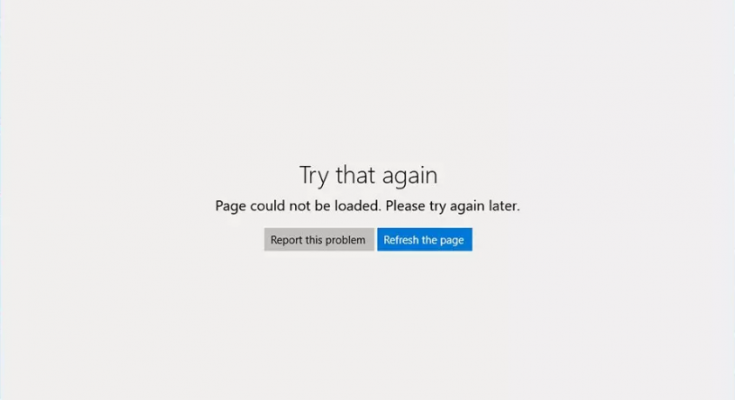Salut chéri! J’ai réinstallé mon PC la nuit dernière et depuis lors, je ne peux plus utiliser Microsoft Store correctement. Tout le temps, un message d’erreur – “La page n’a pas pu être chargée. Veuillez réessayer plus tard » s’affiche à l’écran. Je ne comprenais pas quoi faire. Guide-moi. Toute suggestion serait très appréciée.
Microsoft Store permet aux utilisateurs de télécharger et de mettre à jour leurs applications. Avec cela, les utilisateurs obtiennent une plate-forme unique pour obtenir toutes les applications nécessaires sur leurs systèmes. Les applications qui y sont incluses doivent passer des contrôles de sécurité approfondis.
La page n’a pas pu être chargée Le message d’erreur du Microsoft Store a été récemment remarqué par de nombreux utilisateurs qui tentent d’utiliser le service. Dans certains cas, l’erreur se produit de manière incohérente, mais nombreux sont ceux qui rencontrent ce problème chaque fois qu’ils essaient de le lancer.
Les circonstances qui conduisent à ce problème peuvent également différer. Certains des utilisateurs signalés à propos du problème ont déclaré que cette activité avait commencé brusquement sans rien faire ni changer quoi que ce soit sur leur système, tandis que d’autres le recevaient après la mise à jour de Windows ou la réinstallation de Windows ou d’autres événements similaires.
Certains utilisateurs reçoivent également certains codes d’erreur. Ces codes indiquent certainement le problème, bien qu’il n’y ait aucune raison particulière qui pourrait conduire à ce message d’erreur. Par conséquent, le problème peut être dû à de nombreuses raisons.
Certaines raisons possibles peuvent inclure des fichiers système corrompus, des applications Windows défectueuses, des caches bogués, des infections virales, des bogues généraux, etc. Puisqu’il n’est pas si facile de déterminer quelle est exactement la raison qui mène à ce problème, nous vous recommandons d’utiliser l’outil de réparation automatique de PC pour obtenir une solution automatique pour chaque problème possible.
Ceux qui veulent essayer avec d’éventuelles étapes manuelles peuvent passer par les correctifs fournis ci-dessous.
Les correctifs possibles pour la page n’ont pas pu être chargés Microsoft Store
Correctif 1 : exécutez l’utilitaire de résolution des problèmes des applications Windows
Windows Troubleshooter est un excellent outil pour résoudre divers problèmes. Étant donné que le problème vient du Microsoft Store, nous vous recommandons d’utiliser cette option dans un premier temps :
- Dans la recherche Windows, tapez Dépannage et appuyez sur Entrée,
- Sélectionnez Dépanneurs supplémentaires sur la droite,
- Faites défiler vers le bas pour trouver les applications du Windows Store et cliquez dessus,
- Maintenant, cliquez sur Exécuter le dépanneur et attendez que le processus de numérisation soit terminé,
- Une fois le processus terminé, redémarrez votre système et voyez si le problème est maintenant résolu.
Correctif 2 : réinitialiser le cache du Windows Store
Si des fichiers de cache corrompus entraînent l’impossibilité de charger la page Microsoft Store, vous obtiendrez le correctif requis en suivant ces étapes :
- Recherchez wsreset.exe dans la recherche Windows et cliquez sur le bouton OK,
- Une fenêtre noire apparaît. Ne le fermez pas,
- Laissez le processus de réinitialisation du cache se terminer,
- Lancez ensuite l’application et voyez si le problème persiste.
Correctif 3 : exécuter l’analyse SFC et DISM
Un autre suspect est les fichiers système corrompus. Vous devez utiliser l’outil d’analyse Windows SFC et DISM pour obtenir leur réparation automatique :
- Tapez cmd sur le résultat de la recherche,
- Faites un clic droit sur Invite de commandes et sélectionnez Exécuter en tant qu’administrateur,
- Tapez la commande ci-dessous dans la ligne de commande et appuyez sur Entrée :
Sfc/scannow
- Lorsque le processus de numérisation est terminé, redémarrez le système,
- Utilisez la commande ci-dessous maintenant et appuyez sur Entrée après chaque :
Dism /En ligne /Cleanup-Image /CheckHealth
Dism /En ligne /Cleanup-Image /ScanHealth
Dism /En ligne /Cleanup-Image /RestoreHealth
Correctif 4 : Réinitialiser la connexion Internet
Il pourrait y avoir un problème de connexion Internet. L’instabilité de la connexion Internet peut être à l’origine de ce problème. La meilleure option pour faire face à cette situation est de le réinitialiser complètement à l’aide de l’invite de commande :
- Exécutez l’invite de commande en tant qu’administrateur,
- Maintenant, tapez la commande ci-dessous dans la ligne de commande et appuyez sur Entrée :
ipconfig /flushdns
ipconfig /registerdns
ipconfig /release
ipconfig /renouveler
réinitialiser netsh winsock
- Redémarrez votre appareil une fois terminé.
Correctif 5 : Utiliser TLS 1.2
De nombreux utilisateurs obtiennent que la page n’a pas pu être chargée. Le problème du Microsoft Store a été résolu à l’aide de TLS 1.2. Voici les étapes requises :
- Dans la recherche Windows, saisissez Options Internet et sélectionnez Entrée,
- Naviguez jusqu’à « Avancé ; languette,
- Maintenant, sous la section de sécurité, recherchez l’option Utiliser TLS 1.2 et cochez la case à côté pour l’activer,
- Cliquez sur Appliquer et confirmez avec le bouton OK.
Correctif 6 : Réinstallez la dernière mise à jour de Windows
Si le problème survient après la mise à niveau de Windows, vous devez désinstaller la mise à jour :
- Tapez Panneau de configuration dans la fenêtre de recherche et appuyez sur Entrée,
- Cliquez sur Programmes et sélectionnez Désinstaller un programme,
- Maintenant, cliquez sur afficher les mises à jour installées sur la gauche,
- Trier la mise à jour par date,
- Maintenant, désinstallez chaque entrée qui a été installée récemment,
- Maintenant, recherchez la mise à jour Windows et cliquez sur Rechercher les mises à jour dans cette page,
- Attendez que la mise à jour soit installée,
- Une fois terminé, redémarrez votre ordinateur et voyez si le problème persiste.
Correctif 7 : Supprimer les fichiers du dossier SoftwareDistribution
Si la page n’a pas pu être chargée, l’erreur Microsoft Store continue, essayez ceci :
- Ouvrez l’invite de commande en tant qu’administrateur,
- Tapez les commandes ci-dessous et appuyez sur Entrée après chacune :
Bits d’arrêt net
Arrêt net wuauserv
Arrêt net appidsvc
Net Stop cryptsvc
Ren %systemroot%\\SoftwareDistribution SoftwareDistribution.bak
Ren %systemroot%\\system32\\catroot2 catroot2.bak
Bits de démarrage net
Net Start wuauserv
Net Start appidsvc
Net Start cryptsvc
- Redémarrez l’appareil une fois terminé.
Correctif 8 : Réinitialiser ou réparer le magasin
Réinitialisez Microsoft Store et voyez ensuite que le message d’erreur cesse d’apparaître lors du lancement :
- Faites un clic droit sur Démarrer et sélectionnez Applications et fonctionnalités,
- Recherchez Microsoft Store et accédez aux options “Avancé”,
- Maintenant, cliquez sur Terminer et sélectionnez l’option Réparer,
- Si cela ne fonctionne pas, appuyez sur le bouton de réinitialisation.
Correctif 9 : Réinstallez Microsoft Store
Les commandes Powershell vous offrent cette option. Essayez avec cela et voyez si cela vous fournit le correctif :
- Faites un clic droit sur le bouton Démarrer et sélectionnez PowerShell Admin,
- Cliquez sur oui à l’invite UAC,
- Maintenant, copiez et collez les commandes ci-dessous :
Get-AppXPackage *WindowsStore* -AllUsers | Pour chaque {Add-AppxPackage -DisableDevelopmentMode -Register “$($_.InstallLocation)\\AppXManifest.xml”}
- Redémarrez l’ordinateur et voyez si cela résout le problème.
Conclusion
C’est tout! Nous avons fourni tous les correctifs possibles pour la page qui n’a pas pu être chargée Microsoft Store. J’espère que ces méthodes vous aideront à obtenir le correctif d’erreur. en cas de doute sur l’une des étapes de l’une des méthodes mentionnées, veuillez nous contacter à partir de la section des commentaires ci-dessous.